Xerox AltaLink B8045, AltaLink B8055, AltaLink B8065, AltaLink B8075, AltaLink B8090 CONFIGURATION GUIDE [cs]
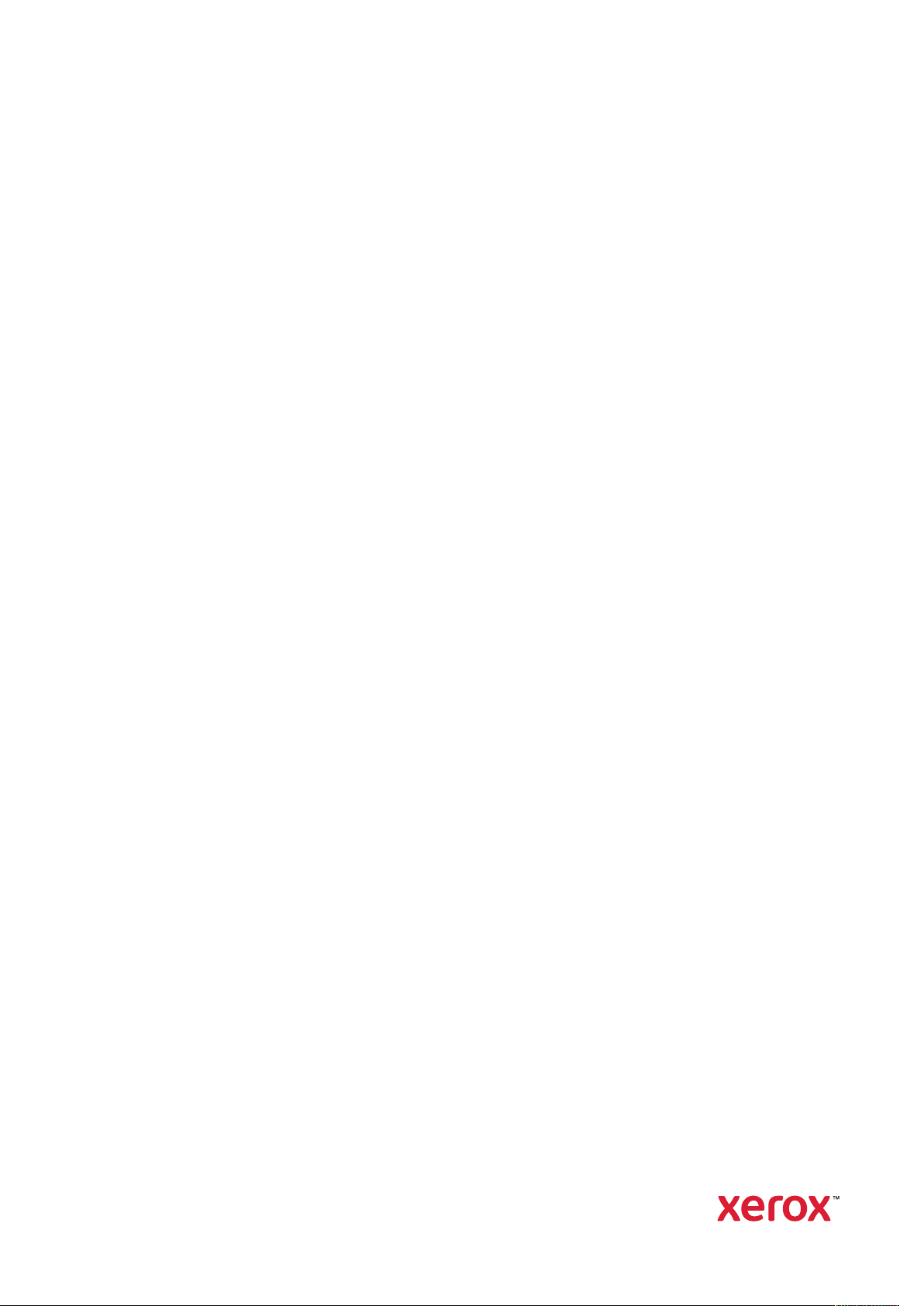
Verze 2.0
Červen 2020
702P08318
McAfee
®
Embedded Control
Konfigurační příručka McAfee
®
ePO
™

© 2020 Xerox Corporation. Všechna práva vyhrazena. Dosud nepublikovaná práva vyhrazená podle autorského
práva Spojených států amerických. Obsah této publikace nesmí být bez povolení společností Xerox Corporation
reprodukován v žádné formě.
Vyžadovaná ochrana autorského práva zahrnuje všechny formy materiálů a informací podléhajících autorskému
právu, nyní zaručenému podle zákonných předpisů nebo platného zákona, nebo udělenému dále, včetně, mimo
jiné, materiálů generovaných ze softwarových programů, které jsou zobrazeny na obrazovce, jako jsou například
styly, šablony, ikony, zobrazení obrazovek, vzhledy a tak dále.
®
Xerox
Ware
sistant
ColorQube
a Xerox and Design®, Phaser®, PhaserSMART®, PhaserMatch®, PhaserCal®, PhaserMeter™, Centre-
®
, PagePack®, eClick®, PrintingScout®, Walk-Up®, WorkCentre®, FreeFlow®, Scan to PC Desktop®, MeterAs-
®
, SuppliesAssistant®, Xerox Secure Access Unified ID System®, Xerox Extensible Interface Platform®,
®
, ConnectKey®, Global Print Driver®, VersaLink®, AltaLink®a Mobile Express Driver®jsou ochranné
známky společnosti Xerox Corporation ve Spojených státech amerických nebo jiných zemích.
®
Adobe
Reader®, Adobe®Type Manager®, ATM™, Flash®, Macromedia®, Photoshop®a PostScript®jsou ochranné
známky společnosti Adobe Systems Incorporated ve Spojených státech amerických nebo jiných zemích.
Microsoft
®
, Windows Vista®, Windows®, a Windows Server®jsou ochranné známky společnosti Microsoft Corpora-
tion ve Spojených státech amerických nebo jiných zemích.
McAfee
®
, ePolicy Orchestrator®a McAfee ePO™jsou ochranné známky nebo registrované ochranné známky spo-
lečnosti McAfee, Inc. ve Spojených státech amerických a dalších zemích.
®
SGI
a IRIX®jsou ochranné známky společnosti Silicon Graphics International Corp. nebo jejích dceřiných společ-
ností ve Spojených státech amerických anebo dalších zemích.
Sun, Sun Microsystems a Solaris jsou ochranné známky nebo registrované ochranné známky společnosti Oracle
anebo jejích přidružených společností ve Spojených státech amerických a dalších zemích.
®
UNIX
je ochranná známka ve Spojených státech amerických a dalších zemích, na kterou jsou udělovány licence
výhradně prostřednictvím společnosti X/Open Company Limited.
Wi-Fi CERTIFIED Wi-Fi Direct
®
je ochranná známka sdružení Wi-Fi Alliance.
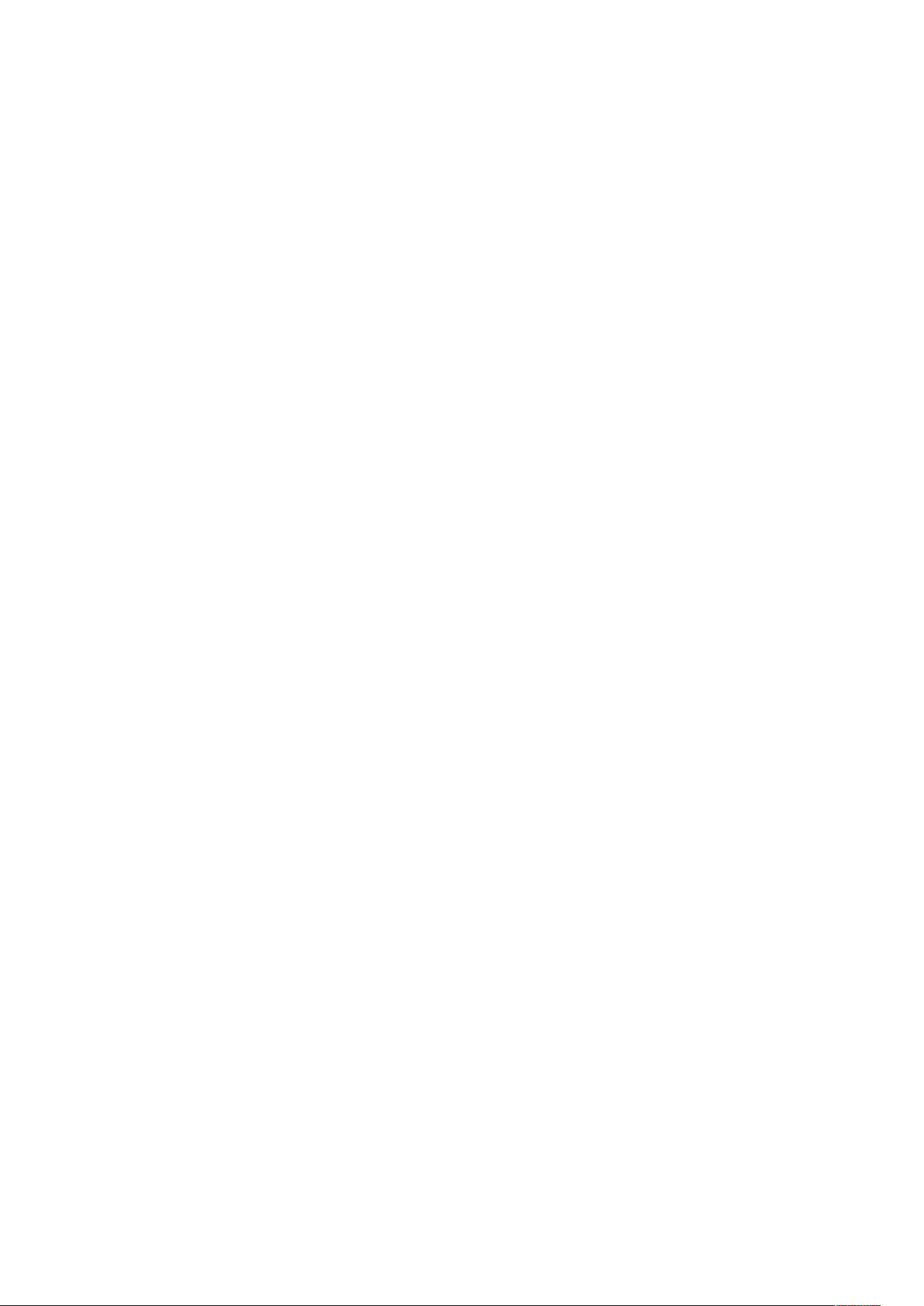
Obsah
1 McAfee Embedded Control............................................................................................... 5
Přehled McAfee Embedded Control..................................................................................... 6
Nastavení úrovně zabezpečení............................................................................................ 7
Nastavení možností výstrah................................................................................................ 8
2 Konfigurování výstrah bezpečnostních událostí McAfee ePO ....................................9
Přehled procesu................................................................................................................ 10
Konfigurování výstrah bezpečnostních událostí v McAfee ePO .................................... 10
Stahování s instalace rozšíření Xerox pro McAfee ePO....................................................... 11
Zadání licenčních klíčů v McAfee ePO ............................................................................... 12
Změna výchozího portu komunikace aktivace agenta na serveru McAfee ePO................... 13
Změna limitu maximální velikosti souboru pro odeslání na serveru McAfee ePO................ 14
Vytváření a přiřazování zásad v McAfee ePO .................................................................... 15
Konfigurování funkce Automatizovaná odezva v McAfee ePO ........................................... 16
Konfigurování nastavení serveru McAfee ePolicy Orchestrator........................................... 17
Označení tiskáren jako super uzly (Super Node) ................................................................ 18
Přidání DNS záznamů do jedné nebo více existujících domén ..................................... 18
Přidání DNS záznamů do jedné nové domény............................................................. 18
Zajištění toho, aby bylo zařízení spravováno v rámci serveru McAfee ePO ......................... 19
3 Konfigurace proxy serveru McAfee ePO ........................................................................21
Konfigurování proxy vašeho serveru McAfee ePO.............................................................. 22
4 Odebrání a opětovná instalace rozšíření McAfee ePO...............................................23
Odebrání a opětovná instalace rozšíření McAfee ePO........................................................ 24
McAfee®Embedded Control
Konfigurační příručka McAfee
®
ePO
3
™
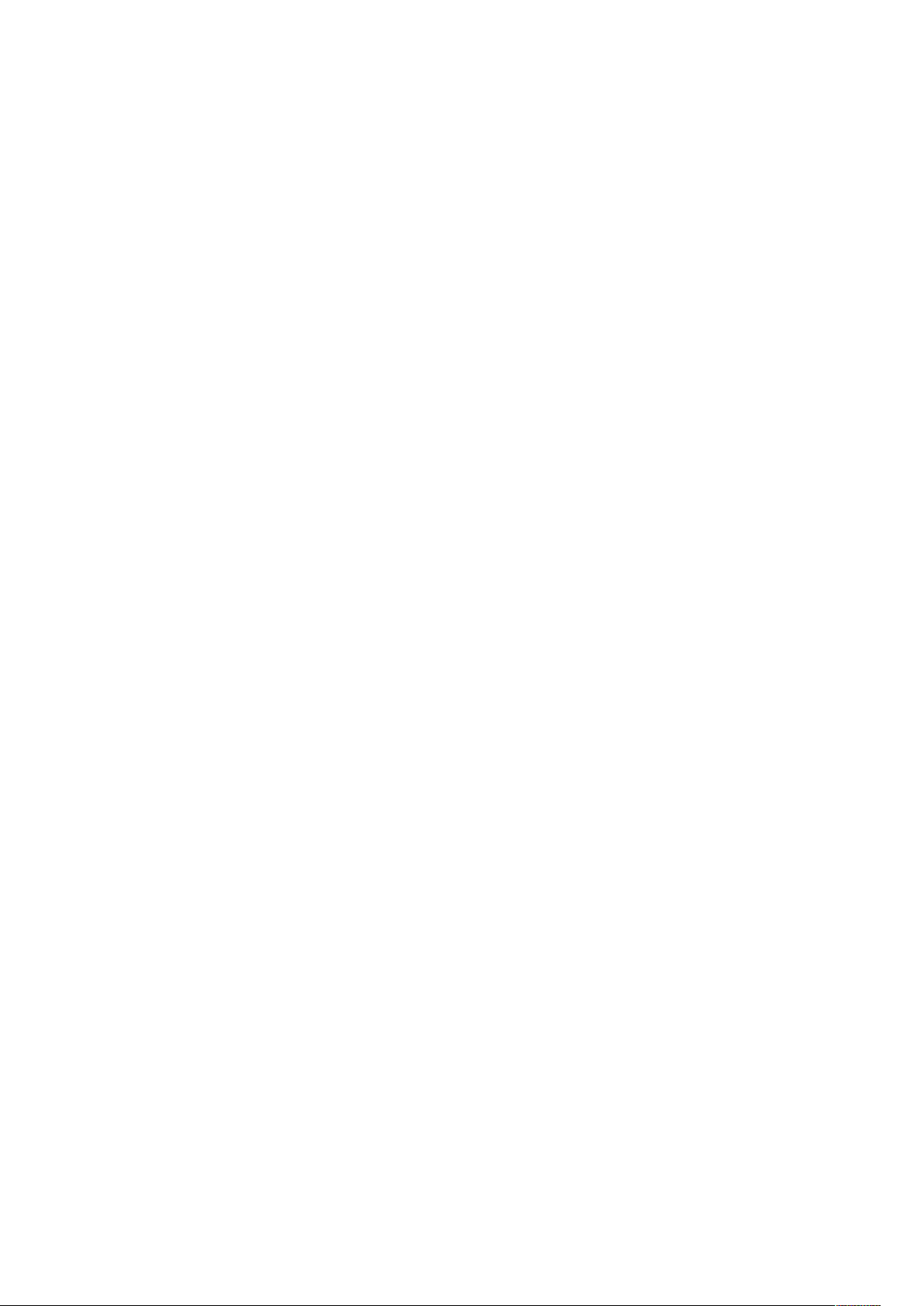
Obsah
4
McAfee®Embedded Control
Konfigurační příručka McAfee
®
ePO
™
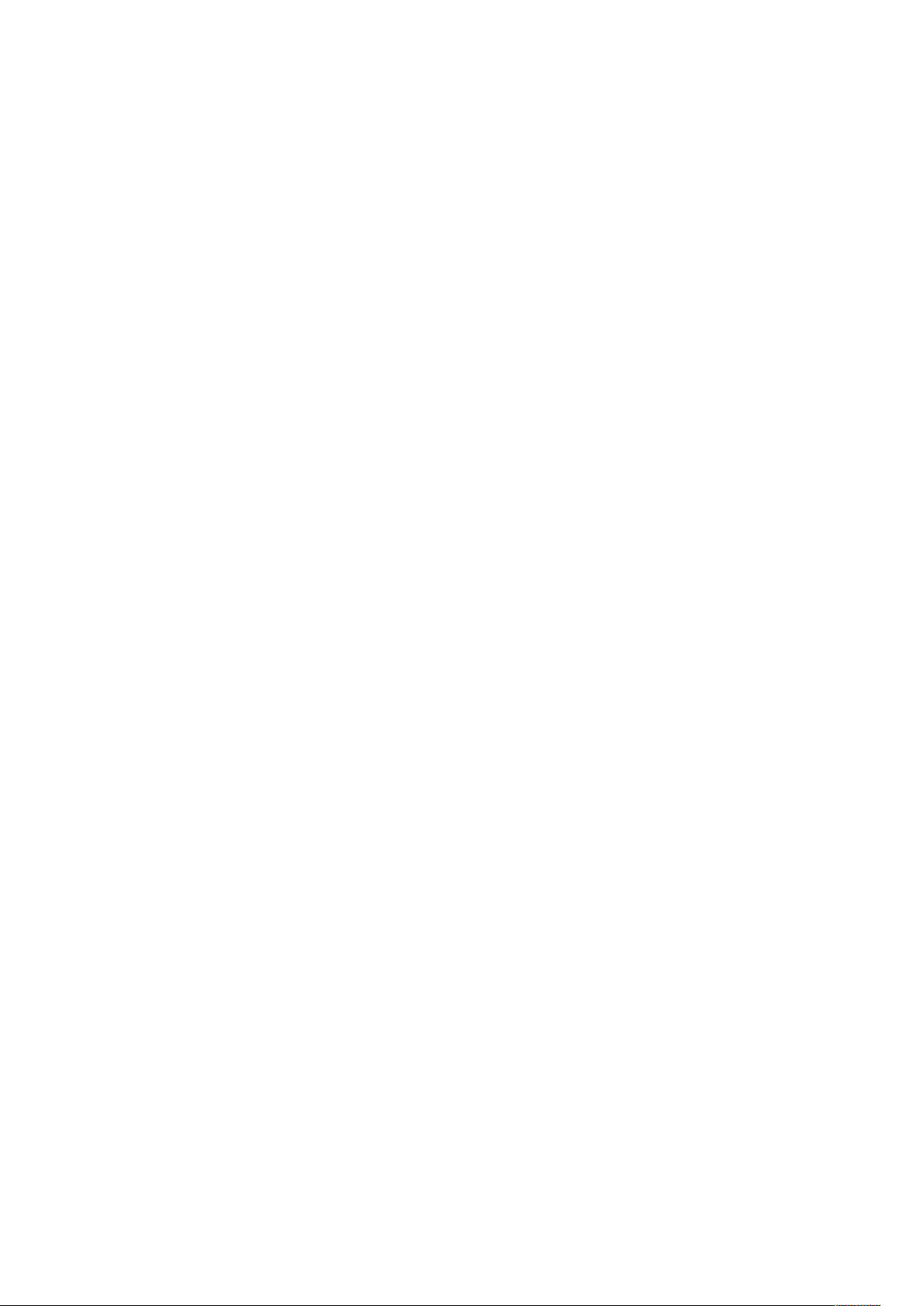
1
McAfee Embedded Control
Tato kapitola obsahuje:
• Přehled McAfee Embedded Control......................................................................................... 6
• Nastavení úrovně zabezpečení................................................................................................ 7
• Nastavení možností výstrah.................................................................................................... 8
McAfee®Embedded Control
Konfigurační příručka McAfee
®
ePO
5
™
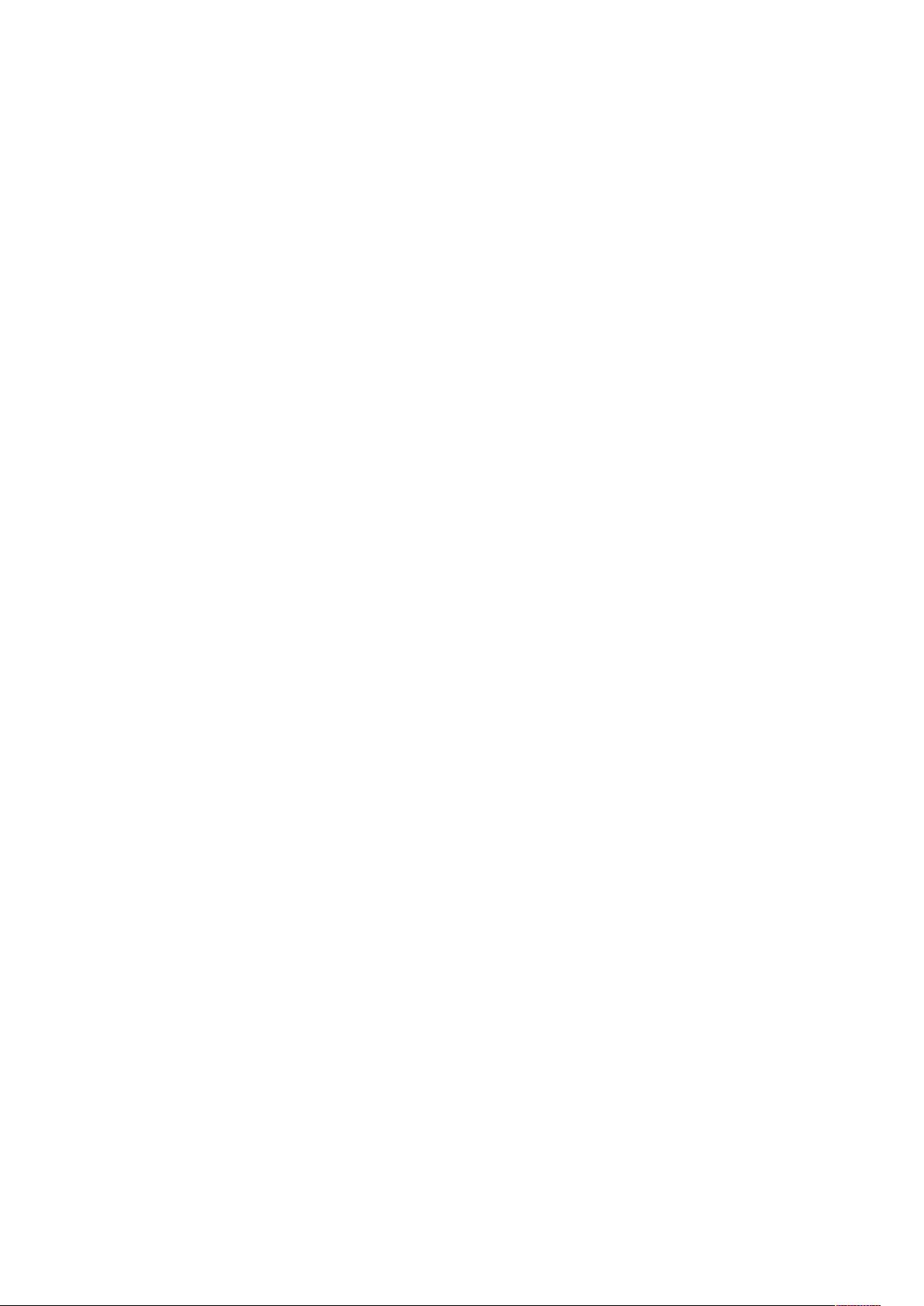
McAfee Embedded Control
Přehled McAfee Embedded Control
Pokud je na vašem serveru nainstalován server McAfee®ePolicy Orchestrator™(ePO), použijte tuto
příručku k integraci multifunkčních tiskáren Xerox, které mají bezpečnostní funkci McAfee Embedded Control.
Systém McAfee Embedded Control sestává ze dvou bezpečnostních funkcí:
• Rozšířené zabezpečení zajišťuje integritu softwaru tiskárny monitorováním systémových souborů a zasíláním výstrah, pokud došlo k neoprávněné změně systémového souboru.
• Kontrola integrity je softwarová možnost, která kombinuje funkce Rozšířené zabezpečení se
schopností monitorovat neoprávněné spustitelné soubory a bránit jejich spuštění. Abyste povolili tuto možnost, musíte zadat instalační klíč funkce na stránce Instalace funkce. Chcete-li získat instalační klíč funkce, kontaktujte svého zástupce společnosti Xerox.
Tiskárnu můžete nakonfigurovat tak, aby vám odesílala výstrahy e-mailem, pokud dojde k bezpečnostní události. K dispozici je několik způsobů zasílání výstrah.
Výstrahy e-mailem mohou být zasílány přímo vám nebo do aplikace centralizované správy, jako je
například:
• McAfee
• Xerox
• Xerox
®
ePolicy Orchestrator™(ePO)
®
CentreWare®Web
®
Device Manager
Další informace o McAfee ePO a McAfee Embedded Control naleznete na webu www.mcafee.com.
6
McAfee®Embedded Control
Konfigurační příručka McAfee
®
ePO
™
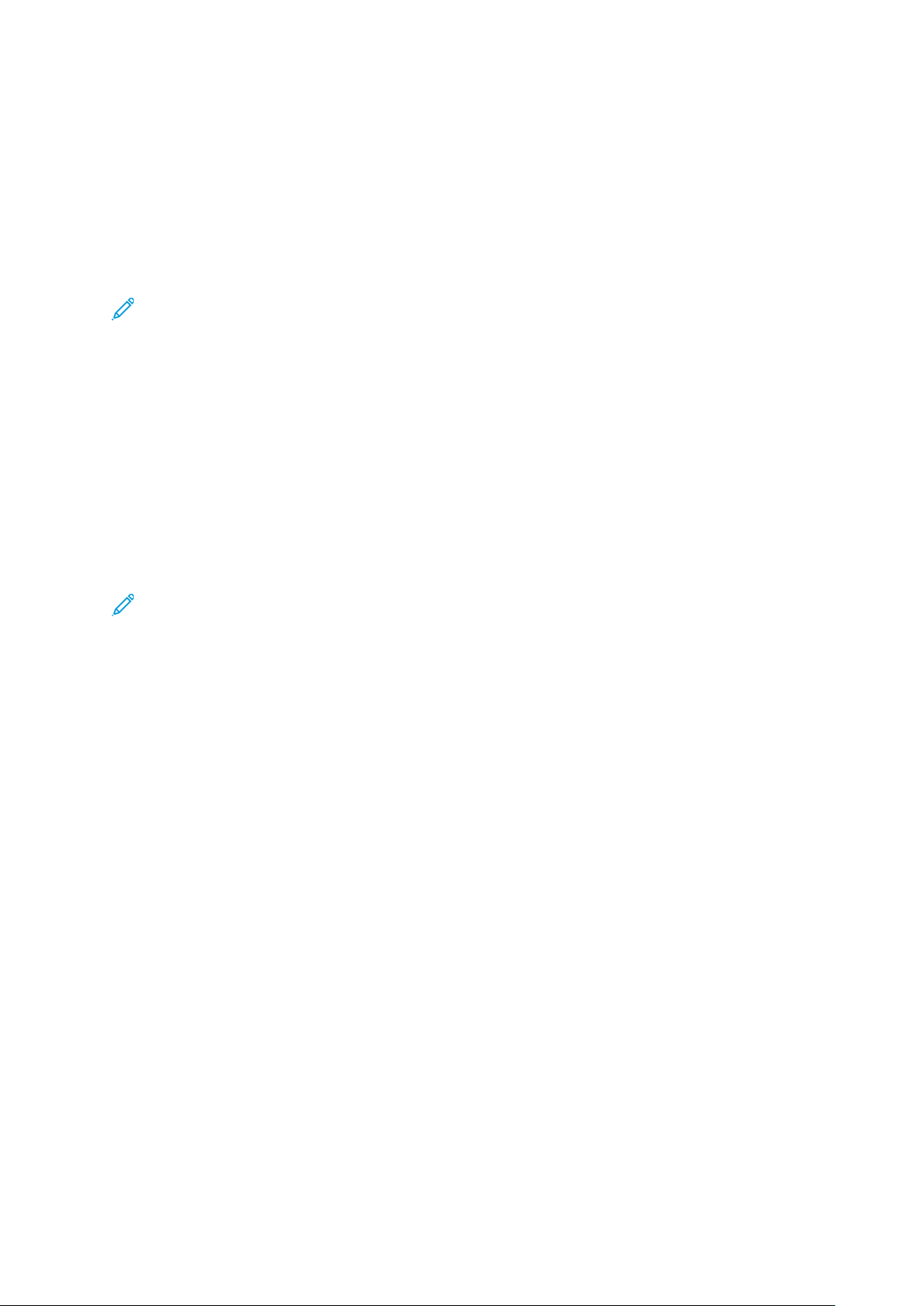
McAfee Embedded Control
Nastavení úrovně zabezpečení
Pokud nemáte zavedený systém McAfee Integrity Control, společnost Xerox doporučuje, abyste
ponechali úroveň zabezpečení nastavenou na výchozí nastavení, Rozšířené zabezpečení.
Systém McAfee Embedded Control má dvě úrovně zabezpečení:
• Rozšířené zabezpečení
• Kontrola integrity
Poznámka: V případě potřeby pouze nastavte úroveň zabezpečení. Tiskárna je standardně
dodávána s nastavenou úrovní Rozšířené zabezpečení, která je v mnoha případech
dostatečná.
1. V rozhraní Embedded Web Server multifunkční tiskárny klikněte na Vlastnosti→Zabezpečení.
2. Klikněte na McAfee Embedded Control.
3. Chcete-li povolit funkce McAfee Embedded Control a nakonfigurovat možnosti Zpětná vazba
výstrahy, klikněte na Upravit.
4. Chcete-li nastavit úroveň zabezpečení, pod položkou Úroveň zabezpečení zvolte Rozšířené
zabezpečení nebo Kontrola integrity.
5. Pokud zvolíte jako úroveň zabezpečení Rozšířené zabezpečení, klikněte na Uložit.
6. Pokud zvolíte jako úroveň zabezpečení Kontrola integrity, klikněte na Další, zadejte instalační
klíč funkce softwaru, poté klikněte na Použít.
Poznámka: Pokud změníte nastavení úroveň zabezpečení, tiskárna se restartuje. Tento
proces může trvat několik minut.
McAfee
Konfigurační příručka McAfee
®
Embedded Control
®
ePO
7
™
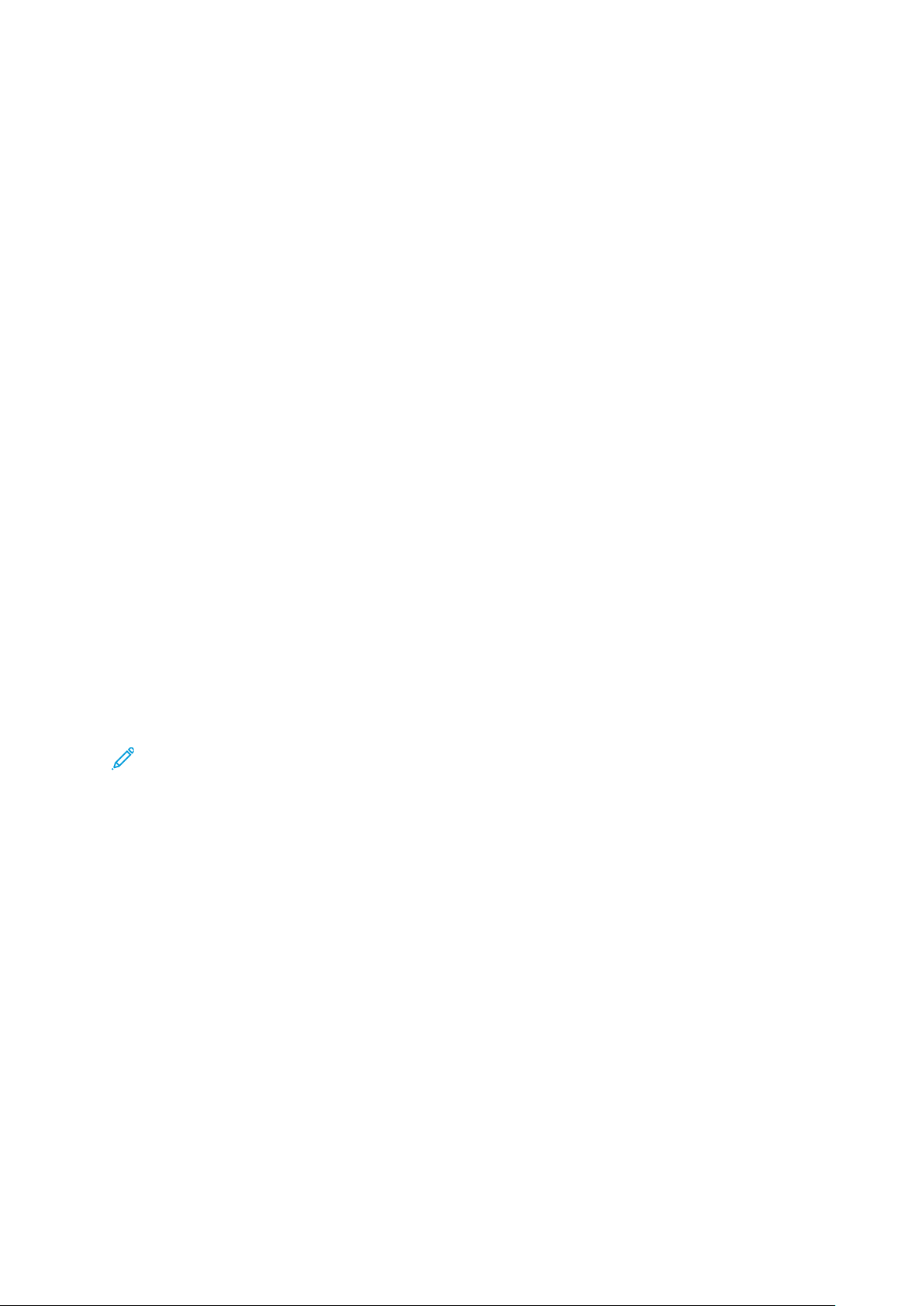
McAfee Embedded Control
Nastavení možností výstrah
Tiskárnu můžete nakonfigurovat tak, aby vás varovala, pokud dojde k bezpečnostní události.
Postup nastavení možností výstrah:
1. V rozhraní Embedded Web Server multifunkční tiskárny klikněte na Vlastnosti→Zabezpečení.
2. Klikněte na McAfee Embedded Control.
3. Chcete-li nakonfigurovat možnosti Zpětná vazba výstrahy, klikněte na Upravit.
4. Chcete-li nakonfigurovat tiskárnu na odesílání výstrah e-mailem:
a. Pod položkou Místně na zařízení klikněte na Výstrahy e-mailem, poté na Uložit.
b. Vedle položky Výstrahy e-mailem, pod položkou Akce klikněte na Upravit.
c. Pod položkou Adresy skupiny příjemců zadejte platné e-mailové adresy pro každou
příslušnou skupinu 1, 2 nebo 3.
d. Pro každou skupinu s e-mailovými adresami zvolte Povolit skupinu.
e. Pod položkou Předvolby skupiny příjemců, pro systém McAfee Embedded Control, vyberte
zvolte všechny skupiny, u kterých chcete, aby přijímaly výstrahy: Skupina 1, Skupina 2
a Skupina 3.
f. Klikněte na Použít.
g. Po zobrazení výzvy klikněte na OK.
5. Nakonfigurujte způsob zpětné vazby vaší výstrahy.
• Chcete-li nakonfigurovat tiskárnu, aby odesílala výstrahy na McAfee ePolicy Orchestrator
Server, pod položkou McAfee Remote Solutions zvolte McAfee's ePolicy Orchestrator
Server.
• Pokud ke správě svých tiskáren používáte Xerox
bezpečnostní výstrahy v systému Xerox
®
®
CentreWare®Web, nakonfigurujte
CentreWare®Web.
• Pokud správu vašich tiskáren provádí Xerox, použijte k odeslání bezpečnostních výstrah
z registrovaných tiskáren Xerox
®
Device Manager.
Poznámka: Pokud jsou povoleny funkce McAfee Embedded Control, bude tiskárna také
zaznamenávat bezpečnostní události do kontrolního protokolu.
8
McAfee®Embedded Control
Konfigurační příručka McAfee
®
ePO
™

2
Konfigurování výstrah bezpečnostních událostí McAfee ePO
Tato kapitola obsahuje:
• Přehled procesu .................................................................................................................... 10
• Stahování s instalace rozšíření Xerox pro McAfee ePO........................................................... 11
• Zadání licenčních klíčů v McAfee ePO ................................................................................... 12
• Změna výchozího portu komunikace aktivace agenta na serveru McAfee ePO....................... 13
• Změna limitu maximální velikosti souboru pro odeslání na serveru McAfee ePO .................... 14
• Vytváření a přiřazování zásad v McAfee ePO......................................................................... 15
• Konfigurování funkce Automatizovaná odezva v McAfee ePO ............................................... 16
• Konfigurování nastavení serveru McAfee ePolicy Orchestrator............................................... 17
• Označení tiskáren jako super uzly (Super Node) .................................................................... 18
• Zajištění toho, aby bylo zařízení spravováno v rámci serveru McAfee ePO.............................. 19
McAfee®Embedded Control
Konfigurační příručka McAfee
®
ePO
9
™

Konfigurování výstrah bezpečnostních událostí McAfee ePO
Přehled procesu
Tento přehled obsahuje postupy, v požadovaném konkrétním pořadí, konfigurace bezpečnostních
výstrah v serveru McAfee ePO.
KKoonnffiigguurroovváánníí vvýýssttrraahh bbeezzppeeččnnoossttnníícchh uuddáálloossttíí
vv MMccAAffeeee eePPOO
Chcete-li nakonfigurovat bezpečnostní výstrahy v McAfee ePO, dokončete jednotlivé postupy
v uvedeném pořadí:
1. Zakupte a nainstalujte software serveru McAfee ePO. Další informace vám sdělí zástupce
společnosti McAfee, případně navštivte web www.mcafee.com.
2. Rozšíření Xerox
Microsoft .NET Framework, verzi 4.0 nebo novější. Podrobnosti najdete na webu www.
microsoft.com.
Poznámka: Vyžadovaná verze .NET závisí na SQL serveru použitém ve vašem serveru
ePO.
®
pro McAfee ePO vyžadují Microsoft .NET Framework. Stáhněte a nainstalujte
Poznámka: Pokud nedokončíte tento postup, bude výsledkem zpráva Chyba-2, když
otevřete rozšíření Xerox MFP.
3. Stáhněte a nainstalujte rozšíření Xerox
Stahování s instalace rozšíření Xerox pro McAfee ePO.
4. Zadejte licenční klíče v McAfee ePO. Podrobnosti najdete v části Zadání licenčních klíčů
v McAfee ePO.
5. Abyste zajistili, že tiskárna může komunikovat s vaším serverem McAfee ePO, změňte výchozí
port komunikace aktivace agenta v McAfee ePO. Podrobnosti najdete v části Změna
výchozího portu komunikace aktivace agenta na serveru McAfee ePO.
6. Abyste povolili aktualizace softwaru tiskárny, změňte limit maximální velikosti souboru pro
odeslání na serveru McAfee ePO. Limit maximální velikosti souboru pro odeslání musí být větší
než je velikost souboru aktualizace softwaru tiskárny Xerox
Změna limitu maximální velikosti souboru pro odeslání na serveru McAfee ePO.
7. Zajistěte, aby výstrahy bezpečnostních událostí byly odesílány spíše když k události dojde, než
v pravidelných intervalech. Vytvořte bezpečnostní zásady, poté přiřaďte zásady se svými
tiskárnami Xerox
zásad v McAfee ePO.
8. Abyste zajistili, že budete v případě bezpečnostní výstrahy automaticky dostávat e-maily,
nakonfigurujte funkci Automatizovaná odezva v McAfee ePO. Podrobnosti najdete v části
Konfigurování funkce Automatizovaná odezva v McAfee ePO.
9. V serveru Embedded Web Server multifunkční tiskárny, na stránce McAfee Embedded Control,
zadejte podrobnosti svém serveru McAfee ePO. Podrobnosti najdete v části Konfigurování
nastavení serveru McAfee ePolicy Orchestrator.
®
v serveru McAfee ePO. Podrobnosti najdete v části Vytváření a přiřazování
®
pro McAfee ePO. Podrobnosti najdete v části
®
. Podrobnosti najdete v části
10. V síti označte tiskárny jako super uzly (Super Node). Podrobnosti najdete v části Označení
tiskáren jako super uzly (Super Node).
11. Zajistěte, aby bylo zařízení spravováno v rámci serveru McAfee ePO. Podrobnosti najdete
v části Zajištění toho, aby bylo zařízení spravováno v rámci serveru McAfee ePO.
12. Nakonfigurujte proxy svého serveru McAfee ePO. Podrobnosti najdete v části Konfigurování
proxy vašeho serveru McAfee ePO.
10
McAfee®Embedded Control
Konfigurační příručka McAfee
®
ePO
™
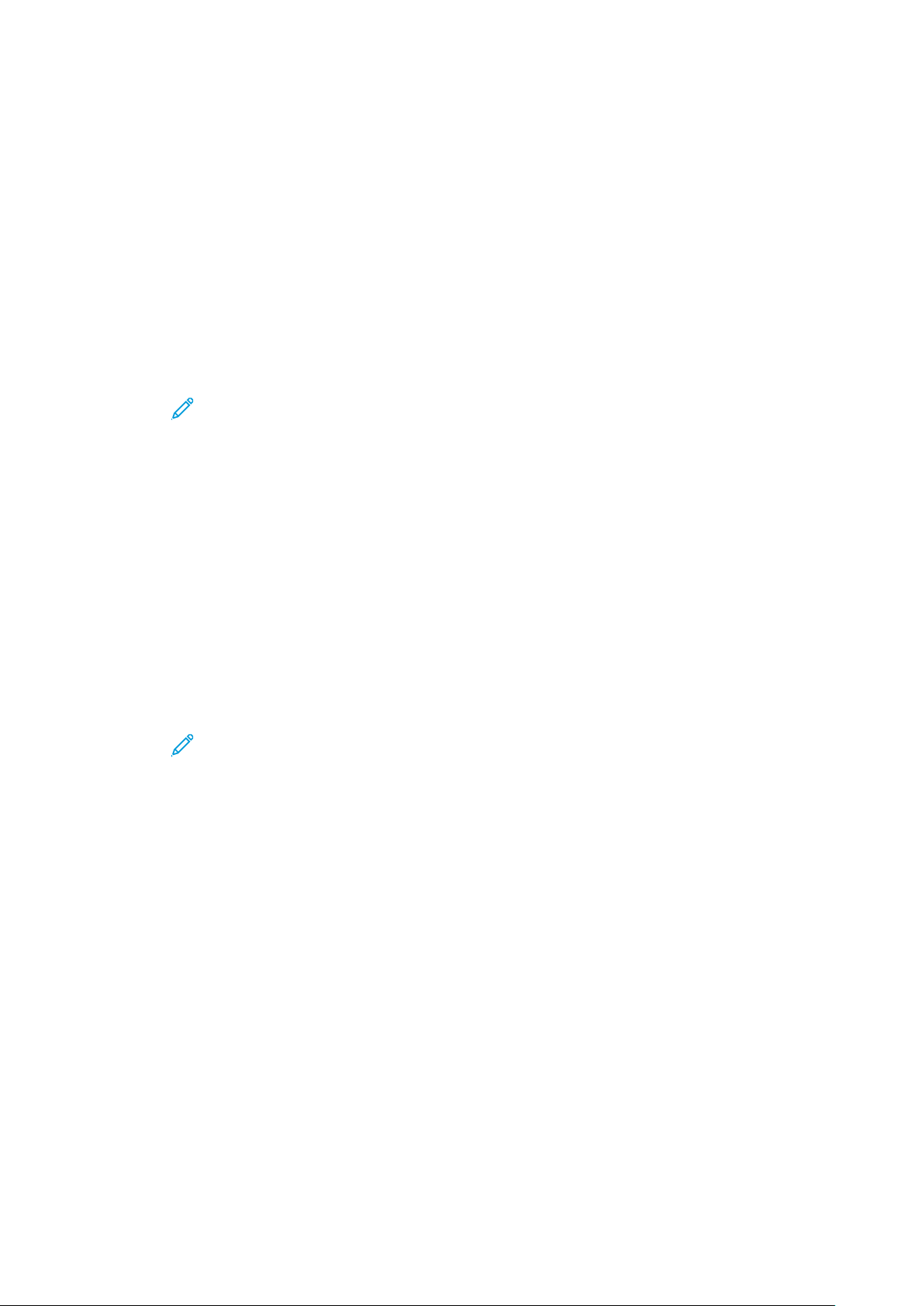
Konfigurování výstrah bezpečnostních událostí McAfee ePO
Stahování s instalace rozšíření Xerox pro McAfee ePO
1. Vyhledejte a poté stáhněte rozšíření Xerox®. Rozšíření jsou uložena v souboru .zip.
a. Přejděte na web podpory Xerox
office/support.
b. Abyste se dostali na stránku podpory pro vaše konkrétní zařízení, zadejte v poli
vyhledávání model vašeho zařízení, poté stiskněte Enter.
c. V seznamu výsledků, který se zobrazí pro vaše zařízení, klikněte na Ovladače a soubory ke
stažení.
d. V rozevírací nabídce Operační systém vyberte operační systém pro váš server.
Poznámka: Zkontrolujte, zda jste vybrali operační systém pro váš server, nikoliv pro
operační systém vašeho počítače.
e. Pod položkou Nástroje a aplikace klikněte na Rozšíření Xerox pro McAfee ePolicy
Orchestrator (ePO).
f. Přečtěte si licenční smlouvu pro koncového uživatele, poté klikněte na Přijmout.
®
, otevřete webový prohlížeč a zadejte www.xerox.com/
2. Otevřete soubor .zip, poté přesuňte dva komprimované soubory (.zip) rozšíření do dočasné
složky. Neotevírejte soubory rozšíření .zip.
3. V McAfee ePO nainstalujte soubory rozšíření přesunuté ze souboru .zip.
a. Připojte se k webovému rozhraní McAfee ePO na adrese https://servername.domain:8443.
b. Přejděte do Nabídka→Software→Rozšíření.
c. V levém horním rohu klikněte na Nainstalovat rozšíření.
d. Přejděte do dočasné složky, zvolte soubor rozšíření .zip a otevřete se.
e. Klikněte na OK.
Poznámka: Pokud se během instalace zobrazí zpráva, že rozšíření Solidcore je již
nainstalováno, odeberte stávající rozšíření Solidcore. Po dokončení instalace znovu
nainstalujte software poskytnutý společností Xerox a aktualizujte rozšíření
Solidcore. Podrobnosti najdete v části Odebrání a opětovná instalace rozšíření
McAfee ePO.
f. Nainstalujte druhý soubor rozšíření .zip.
4. Chcete-li pokračovat v konfigurování svých bezpečnostních výstrah, pokračujte na Zadání
licenčních klíčů v McAfee ePO.
McAfee
Konfigurační příručka McAfee
®
Embedded Control
®
ePO
11
™

Konfigurování výstrah bezpečnostních událostí McAfee ePO
Zadání licenčních klíčů v McAfee ePO
1. Připojte se k webovému rozhraní McAfee ePO na adrese https://servername.domain:8443.
2. Přejděte do Nabídka→Konfigurace→Nastavení serveru.
3. Klikněte na Solidcore.
4. V pravém dolním rohu klikněte na Upravit.
5. Zadejte následující licenční klíče:
• Change Control: XL17-ZCWK-K7E2-9PZY-OT6V
• Application Control: ZM7H-FX52-3SFL-TR5Z-MAG3
• Integrity Monitor: A5G2-XBVN-49YT-SDL5-K835
Poznámka: Toto je Kontrola integrity v ePO 5.0.
6. Klikněte na Uložit.
7. Chcete-li pokračovat v konfigurování svých bezpečnostních výstrah, pokračujte na Změna
výchozího portu komunikace aktivace agenta na serveru McAfee ePO.
12
McAfee®Embedded Control
Konfigurační příručka McAfee
®
ePO
™

Konfigurování výstrah bezpečnostních událostí McAfee ePO
Změna výchozího portu komunikace aktivace agenta na serveru McAfee ePO
1. Připojte se k webovému rozhraní McAfee ePO na adrese https://servername.domain:8443.
2. Přejděte do Nabídka→Konfigurace→Nastavení serveru.
3. Klikněte na Porty.
4. V pravém dolním rohu klikněte na Upravit.
5. Vedle položky Port komunikace aktivace agenta zadejte 8083, nebo číslo jiného
nevyužívaného portu, jiné než výchozí hodnota 8081.
6. Klikněte na Uložit.
7. Chcete-li pokračovat v konfigurování svých bezpečnostních výstrah, pokračujte na Změna
limitu maximální velikosti souboru pro odeslání na serveru McAfee ePO.
McAfee
Konfigurační příručka McAfee
®
Embedded Control
®
ePO
13
™

Konfigurování výstrah bezpečnostních událostí McAfee ePO
Změna limitu maximální velikosti souboru pro odeslání na serveru McAfee ePO
1. Připojte se k serveru McAfee ePO, poté přejděte do složky C:\Program Files (x86)
\McAfee\ePolicy Orchestrator\Server\conf\orion.
2. V aplikaci textového editoru otevřete soubor orion.properties.
3. Změňte text orion.upload.max.size=90000000 na orion.upload.max.size=
500000000.
4. Textový soubor uložte.
5. Restartujte server ePO.
6. Chcete-li pokračovat v konfigurování svých bezpečnostních výstrah, pokračujte na Vytváření
a přiřazování zásad v McAfee ePO.
14
McAfee®Embedded Control
Konfigurační příručka McAfee
®
ePO
™

Konfigurování výstrah bezpečnostních událostí McAfee ePO
Vytváření a přiřazování zásad v McAfee ePO
1. Připojte se k webovému rozhraní McAfee ePO na adrese https://servername.domain:8443.
2. Přejděte do Nabídka→Zásady→Katalog zásad.
3. Vedle položky Produkt zvolte McAfee agent.
4. Vedle položky Kategorie zvolte Všeobecné.
5. Chcete-li vytvořit zásady, vedle položky Moje výchozí, ve sloupci Akce, klikněte na Duplikovat.
a. Vedle položky Název zadejte MFP agent.
b. Vedle položky Poznámky zadejte Pro Xerox koncové body.
c. Klikněte na OK.
6. Pokud chcete zásady upravit, pod položkou Název klikněte na MFP agent.
7. Klikněte na kartu Události.
a. Pokud není již vybraná, zvolte položku Povolit prioritu přesměrování událostí.
b. Vedle položky Přesměrovat události s prioritou stejnou nebo větší než zvolte Informační.
c. Vedle položky Interval mezi odesláními zadejte 1.
d. Vedle položky Maximální počet událostí na odeslání zadejte 20.
e. Klikněte na Uložit.
8. Přejděte do Nabídka→Zásady→Pravidla přiřazování zásad.
9. Klikněte na Nové pravidlo přiřazování.
a. Vedle položky Název zadejte MFP agent.
b. Klikněte na Další.
c. Klikněte na Přidat zásady.
d. Pod položkou Produkt zvolte McAfee agent, pod položkou Kategorie zvolte Všeobecné,
poté pod položkou Zásady zvolte své nové zásady, MFP agent.
e. Klikněte na Další.
f. Pod položkou Dostupné vlastnosti klikněte na Štítek.
g. Pod položkou Porovnání klikněte na Má štítek.
h. Pod položkou Hodnota zvolte Xerox MFP.
i. Klikněte na OK.
j. Klikněte na Další.
10. Klikněte na Uložit.
11. Chcete-li pokračovat v konfigurování svých bezpečnostních výstrah, pokračujte na
Konfigurování funkce Automatizovaná odezva v McAfee ePO.
McAfee
Konfigurační příručka McAfee
®
Embedded Control
®
ePO
15
™

Konfigurování výstrah bezpečnostních událostí McAfee ePO
Konfigurování funkce Automatizovaná odezva v McAfee ePO
Chcete-li správcům zabezpečení poskytnout možnost přijímat automatická oznámení e-mailem,
nainstalujte funkci Automatizovaná odezva. Tato oznámení jsou odesílána pokaždé, když systém
McAfee Embedded Control detekuje bezpečnostní událost na zařízení Xerox. Tento systém odezvy,
pokud je nainstalovaný, lze použít pro všechna zařízení, která jsou v současné době spravovaná
serverem ePO. Události, které spouštějí automatizovanou odezvu výstrah Xerox MFP, jsou
následující: Čtení souboru odepřeno, Zápis souboru odepřen nebo Spuštění odepřeno.
Ve výchozím nastavení je funkce Automatizovaná odezva zakázána. Chcete-li ji povolit, musí
bezpečnostní správce zadat platnou e-mailovou adresu.
Chcete-li přidat e-mailovou adresu a povolit odezvu:
1. V McAfee ePO zvolte Nabídka→Automatizace→Automatické odezvy.
2. Klikněte na Nová odezva.
a. Vedle položky Název zadejte Xerox MFP výstrahy.
b. Vedle položky Popis zadejte Události hrozby.
c. Pro položku Skupina událostí zvolte Události Solidcore.
d. Pro položku Typ události zvolte Události klienta.
e. Pro položku Stav zvolte Povoleno.
f. Klikněte na Další.
3. Klikněte na Událost.
a. Pod položkou Hodnota zvolte Soubor vytvořen, Soubor odstraněn, Soubor změněn,
Spuštění odepřeno a Čtení souboru odepřeno, poté kliknutím na ikonu plus (+) vytvořte
řádek.
b. Pod položkou Příjemci zadejte e-mailové adresy.
c. Klikněte na Další, poté klikněte na Uložit.
4. Pod položkou Agregace pro položku Řízení pomocí mezistupňů zvolte Spustit tuto odezvu,
pokud dojde k více událostem každou 1 hodinu.
5. Na kartě Akce, zvolte Odeslat e-mail.
6. Klikněte na Další, poté klikněte na Uložit.
7. Chcete-li pokračovat v konfigurování svých bezpečnostních výstrah, pokračujte na
Konfigurování nastavení serveru McAfee ePolicy Orchestrator.
16
McAfee®Embedded Control
Konfigurační příručka McAfee
®
ePO
™

Konfigurování výstrah bezpečnostních událostí McAfee ePO
Konfigurování nastavení serveru McAfee ePolicy Orchestrator
1. V rozhraní Embedded Web Server multifunkční tiskárny klikněte na Vlastnosti→Zabezpečení.
2. Klikněte na McAfee Embedded Control.
3. Na stránce McAfee Embedded Control, vedle položky Úrovně zabezpečení zařízení klikněte na
Upravit.
4. Zvolte McAfee ePolicy Orchestrator Server, poté klikněte na Uložit.
5. Zvolte McAfee ePolicy Orchestrator Server, poté klikněte na Upravit.
6. Zvolte typ adresy. Zadejte příslušně naformátovanou adresu nebo název hostitele vašeho
serveru a podle potřeby číslo výchozího portu.
7. Pod položkou Uživatelské jméno zadejte jméno, které tiskárna používá k přístupu k aplikaci
serveru McAfee ePO.
8. Zadejte heslo, poté heslo zadejte znovu pro ověření.
9. Klikněte na Uložit.
10. Chcete-li pokračovat v konfigurování svých bezpečnostních výstrah, pokračujte na Označení
tiskáren jako super uzly (Super Node).
McAfee
Konfigurační příručka McAfee
®
Embedded Control
®
ePO
17
™

Konfigurování výstrah bezpečnostních událostí McAfee ePO
Označení tiskáren jako super uzly (Super Node)
Rozšíření Xerox®pro McAfee ePO používá až tři tiskárny Xerox®jako super uzly (Super Node) ke komunikaci s jinými tiskárnami Xerox
čili jako super uzel (Super Node) více než jednu tiskárnu Xerox
nefunguje nebo je offline, může server McAfee ePO použít jiné super uzly ke komunikaci s ostatními
tiskárnami. Tiskárny označíte jako super uzly přidáním specifických záznamů do vašeho DNS
serveru.
Poznámka:
• Vaše tiskárny Xerox
• Dokončete následující postupy na DNS serveru, nikoliv na serveru McAfee ePO.
Chcete-li přidat DNS záznam, proveďte některý z následujících postupů:
®
, které monitoruje. Společnost Xerox doporučuje, abyste ozna-
®
a váš server McAfee ePO musí používat stejný DNS server.
®
. Pokud jeden ze super uzlů
PPřřiiddáánníí DDNNSS zzáázznnaammůů ddoo jjeeddnnéé nneebboo vvííccee
eexxiissttuujjííccíícchh ddoomméénn
Pokud máte ve vaší síti malý počet domén, použijte tento způsob k přidání DNS záznamů do každé
domény.
1. Na svém DNS serveru najděte doménu každé tiskárny, kterou chcete označit za super uzel
(Super Node).
2. Pro každou doménu přidejte záznamy pro všechny super uzly (Super Node), poté je
pojmenujte:
• XeroxDiscoverySuperNode1
• XeroxDiscoverySuperNode2
• XeroxDiscoverySuperNode3
Poznámka: V záznamech pro všechny super uzly nejsou rozlišována malá a velká
písmena.
3. Pokud je ve vaší síti používán více než jeden DNS server, zopakujte předchozí krok pro všechny
ostatní DNS servery.
4. Chcete-li pokračovat v konfigurování svých bezpečnostních výstrah, pokračujte na Zajištění
toho, aby bylo zařízení spravováno v rámci serveru McAfee ePO.
PPřřiiddáánníí DDNNSS zzáázznnaammůů ddoo jjeeddnnéé nnoovvéé ddoomméénnyy
Pokud máte ve vaší síti velký počet domén, použijte tento způsob k přidání DNS záznamů do
jediné domény.
1. Na svém DNS serveru vytvořte doménu s názvem Xerox.local. Rozšíření Xerox pro McAfee ePO
vyhledá doménu s tímto názvem.
2. Pro doménu Xerox.local přidejte záznamy pro každý super uzel (Super Node), poté je
pojmenujte:
• XeroxDiscoverySuperNode1
• XeroxDiscoverySuperNode2
• XeroxDiscoverySuperNode3
3. Chcete-li pokračovat v konfigurování svých bezpečnostních výstrah, pokračujte na Zajištění
toho, aby bylo zařízení spravováno v rámci serveru McAfee ePO.
18
McAfee®Embedded Control
Konfigurační příručka McAfee
®
ePO
™

Konfigurování výstrah bezpečnostních událostí McAfee ePO
Zajištění toho, aby bylo zařízení spravováno v rámci serveru McAfee ePO
1. V McAfee ePO klikněte na Systémový strom.
2. Klikněte na Ztracené a nalezené.
3. Pod položkou Předvolby zvolte Tato skupina a všechny podskupiny.
4. Zkontrolujte, zda je zobrazeno vaše zařízení Xerox.
5. Zkontrolujte, zda je vaše zařízení Xerox pod položkou Stav správy zobrazeno jako Spravované.
6. V okně McAfee ePO, pod položkou Nabídka, zvolte Třetí strana, poté klikněte na rozšíření
Xerox MFP.
7. K zajištění pohodlného přístupu k McAfee ePO, přetáhněte ikonu rozšíření Xerox MFP na horní
lištu.
8. Chcete-li pokračovat v konfigurování svých bezpečnostních výstrah, pokračujte na
Konfigurování proxy vašeho serveru McAfee ePO.
McAfee
Konfigurační příručka McAfee
®
Embedded Control
®
ePO
19
™

Konfigurování výstrah bezpečnostních událostí McAfee ePO
20
McAfee®Embedded Control
Konfigurační příručka McAfee
®
ePO
™

3
Konfigurace proxy serveru McAfee ePO
Tato kapitola obsahuje:
• Konfigurování proxy vašeho serveru McAfee ePO.................................................................. 22
McAfee®Embedded Control
Konfigurační příručka McAfee
®
ePO
21
™

Konfigurace proxy serveru McAfee ePO
Konfigurování proxy vašeho serveru McAfee ePO
Pokud je používán proxy server, musí být nakonfigurován v serveru McAfee ePO.
1. V McAfee ePO, pod položkou Nabídka zvolte Konfigurace.
2. Zvolte Nastavení serveru.
3. Zvolte Nastavení proxy.
4. V pravém dolním rohu klikněte na Upravit.
5. Pod položkou Typ zvolte Ruční konfigurace nastavení proxy.
6. Pod položkou Nastavení proxy serveru ručně nastavte hodnoty tak, aby odpovídaly
jedinečným nastavením pro vaše pracoviště.
7. Klikněte na Uložit.
8. Restartujte server ePO.
Poznámka: Pokud nedokončíte tento postup, bude výsledkem zpráva Chyba-2, když
otevřete rozšíření Xerox MFP.
22
McAfee®Embedded Control
Konfigurační příručka McAfee
®
ePO
™

4
Odebrání a opětovná instalace rozšíření McAfee ePO
Tato kapitola obsahuje:
• Odebrání a opětovná instalace rozšíření McAfee ePO............................................................ 24
McAfee®Embedded Control
Konfigurační příručka McAfee
®
ePO
23
™

Odebrání a opětovná instalace rozšíření McAfee ePO
Odebrání a opětovná instalace rozšíření
McAfee ePO
Pokud se během instalace zobrazí zpráva, že rozšíření Solidcore je již nainstalováno, odeberte
stávající rozšíření Solidcore. Po dokončení instalace znovu nainstalujte software poskytnutý
společností Xerox a aktualizujte rozšíření Solidcore. Provedením těchto dvou kroků zajistíte
nezbytný základ pro aktualizaci softwaru na novější verzi.
1. Odeberte aktuální software.
2. Nainstalujte software poskytnutý společností Xerox.
3. Dokončete celý postup nastavení s použitím právě nainstalované verze softwaru.
4. Proveďte aktualizaci na aktuálnější verzi softwaru, pokud je k dispozici.
24
McAfee®Embedded Control
Konfigurační příručka McAfee
®
ePO
™
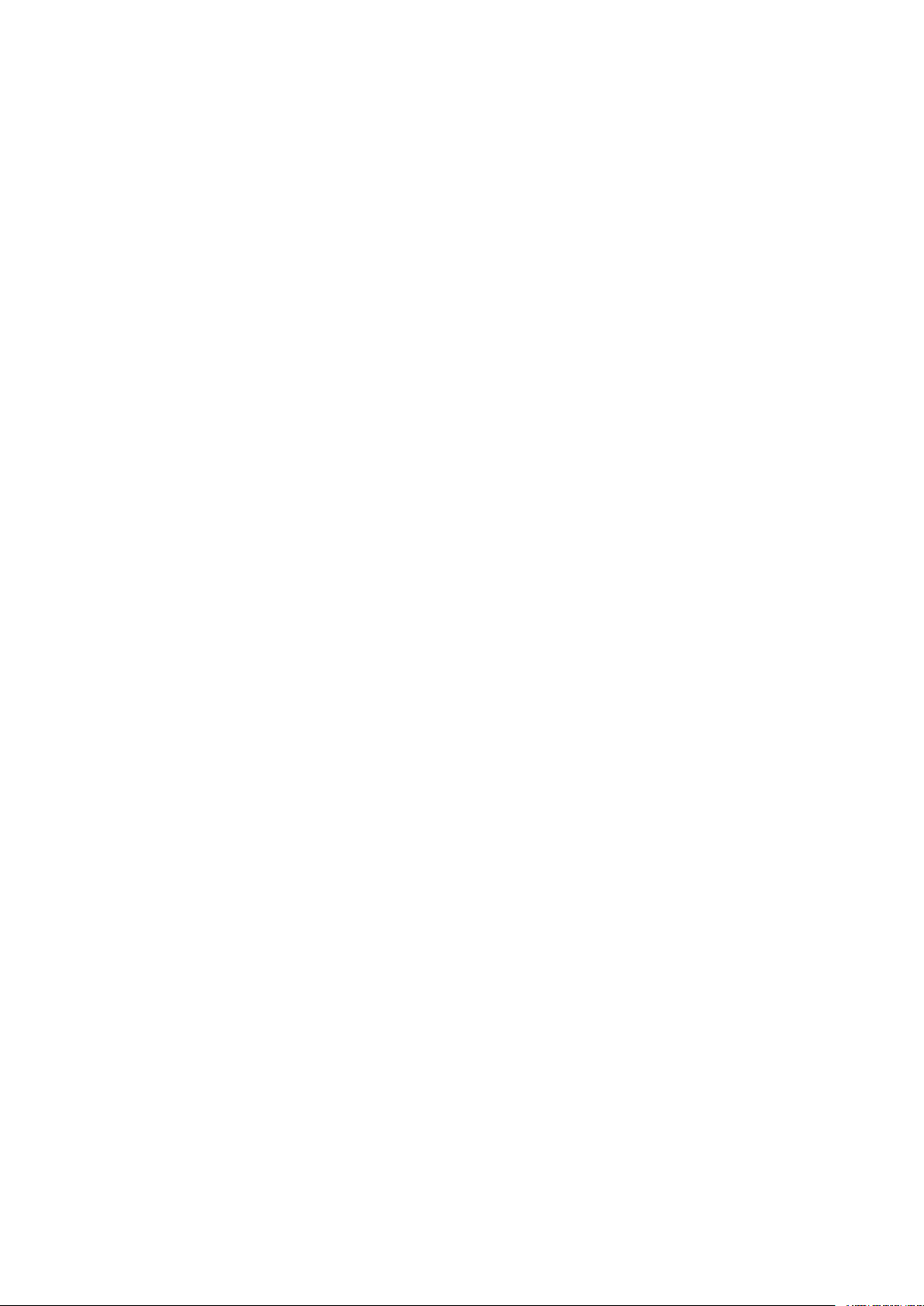

